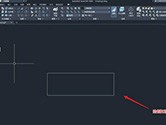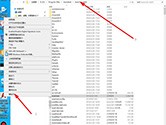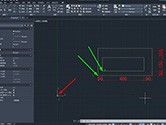AutoCAD2020怎么打印 多页批量打印教程
AutoCAD2020是一款非常专业的制图软件,那有很多用户表示自己不知道怎么通过这款软件设置多页打印,下面就通过这篇文章给大家介绍一下,一起往下看吧!
1、打开打印设置对话框
点击菜单栏上的“文件”-“打印”按钮或者点击“Ctrl+P”的组合键,打开打印设置对话框。

2、设置打印机/绘图仪
在下俩列表中选择一个电脑能够连接到的打印设备。

3、设置图纸尺寸
图纸尺寸取决与图纸的复杂程度和线条密度。一般加工厂和制造业图纸都选A4\A3比较多一点,可以节约成本,然而建筑行业的图纸就要大的多,常用A2、A1,选择合适的尺寸,还要参考打印机能打多纸张。这里我们默认选择A4图纸的尺寸。

4、设置打印区域
单击打印区域中的打印范围,会出现一个下拉列表,分别是布局、界线、范围、显示、视图以及窗口。这里小编选了窗口,可以自己手动选择图中需要打印的部分。

5、设置打印偏移
此设置会基于您的打印机、绘图仪或其他输出而进行更改。尝试将打印居中或调整原点,但请记住,打印机和绘图仪在边的周围具有内置的页边距。小编这里选择勾选“居中打印”

6、设置打印比例
从下拉列表中选择打印比例。比例(例如 1/4“ = 1'-0”)表示打印到“模型”选项卡中的比例。在布局选项卡上,通常以 1:1 比例进行打印。这里默认“布满图纸”

7、设置打印样式表
打印样式表提供有关处理颜色的信息。这里小编选择了acad.ctb的样式。

8、预览
“预览”用于检查各个选项的设置效果,退出“预览”,按ESC,返回打印设置页面。

9、设置pdf保存路径
预览确认没有任何问题之后,单击“确定”,根据自己的需要,将pdf保存路径设置在你方便查找的位置中。

好了,以上就是小编为大家带来关于“AutoCAD2020如何批量打印”这个问题的全部内容解答了,希望能帮助到你。
猜你喜欢
热门推荐
-

智慧沃家 V7.6.3 安卓版
-

向日葵远程控制APP V15.3.4.68794 安卓最新版
-

套路键盘手机版 V5.0.5 最新安卓版
-

WiFi万能钥匙 V5.0.93 安卓版
-

Badam维语输入法APP V7.71.0 安卓手机版
-

多多云手机 V2.3.3 安卓版
-

Gmail手机版 V2024.10.27.690767349.Release 安卓版
-

迅雷手机版 V8.23.1.9489 安卓最新版
-

百度输入法手机版 V12.6.7.23 安卓官方版
-

百度手机助手手机版 V9.6.3.4 安卓最新版
-

WearPro(智能手表软件) V3.4.7 官方安卓版
-

360智能摄像机 V8.4.3.0 安卓版